После переустановки виндовс не устанавливаются игры. Проблемы с запуском игры после переустановки Windows
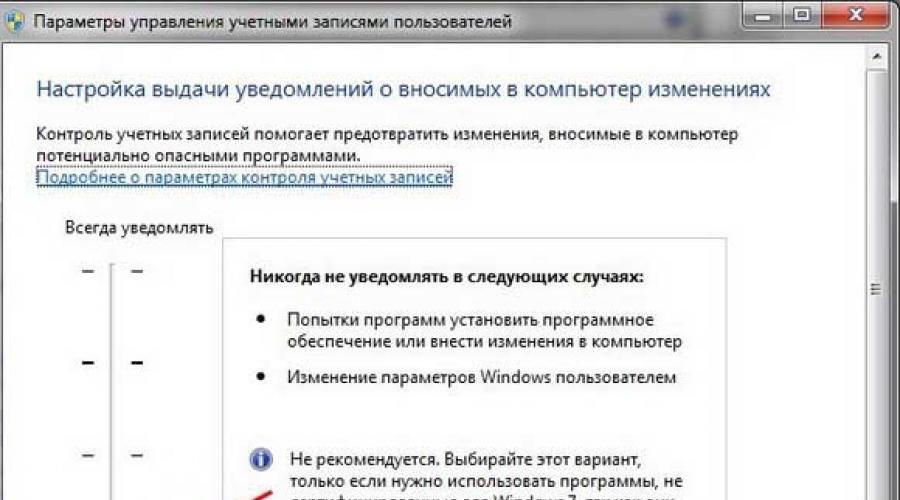
Современные требования к компьютерам, само собой, отличаются от тех, которые выдвигались к ним еще пару лет назад. Так, покупая сегодня компьютер, юзеру хочется иметь устройство 2-в-1: чтобы оно подходило и для работы, и для досуга. Насколько же сильным будет разочарование пользователя, когда в какой-то момент игры просто перестанут воспроизводиться!
Причем такая проблема может возникнуть не только у лэптопа со слабенькой начинкой, но и с игровым. Чаще всего, ситуация выглядит следующим образом: после запуска той или иной игры, геймер видит на экране ошибку или же . Но не спешите нести компьютер в ремонт! Возможно, исправить ошибку вы и сами сможете. Итак, предлагаю поговорить о том, что же делать, если не запускаются игры на виндовс 7.
Ошибки, связанные с DirectX
Наиболее распространенная ошибка, которая возникает при запуске игры, заключается в появлении информационного окошка с сообщением о том, что один из нужных файлов отсутствует. Например, ошибка d3dx9_31.dll или xinput1_2.dll и т.д. Решение этой проблемы лежит на поверхности: нужно просто скачать и загрузить последнюю версию DirectX. Сделать это можно и нужно на официальном сайте Microsoft. После скачивания, вероятно, придется перезагрузить компьютер, после чего пробуйте загрузить игрушку.
Ошибки, связанные с драйверами видеокарты
Еще одна частая проблема. Дело в том, что, например, после переустановки Windows, нужных драйверов можно не досчитаться. А данная операционка устроена таким образом, что после переустановки по умолчанию она ставит стандартный WDDM-драйвер. Именно по этой причине при возникновении ошибок, связанных с запуском игрового процесса, лучше всего сразу же проверить драйвера графики вашего компьютера. Обновлять их лучше всего на официальном сайте, например, на NVIDIA или AMD.
Запуск игры от имени администратора
Впрочем, на экране может возникать не только сообщение об ошибке. Часто бывает, что юзеру отказывается в доступе, так как он не имеет разрешения для запуска этой игры. В таком случае я хочу посоветовать вам кликнуть по ярлыку игры правой мышиной кнопкой и выбрать строчку «Запуск от имени администратора». Если это не помогло, попробуйте отключить UAC, для этого сделайте следующее:

Как видите, причин, почему не запускаются игры на ОС Windows 7, очень много. Выше я рассказал вам о том, какие пути решения актуальны для той или иной причины. Пробуйте и у вас все получится!
Когда при попытке включения игры выскакивает сообщение об ошибке или синий экран - не торопитесь с вызовом мастера. Возникшую проблему можно решить самостоятельно, следуя нижеприведённым рекомендациям.
Некорректная установка
Нередко причина заключается в том, что установка игры не была доведена до конца или были проигнорированы сообщения, появляющиеся в процессе установки. Возможно, излишне бдительный антивирус не позволил установиться некоторым элементам игры. Поэтому при установке игр рекомендуется временно его отключать.
Отсутствует совместимость
Это самая распространенная проблема, поскольку большинство прежних игр разрабатывались под Windows XP или Windows 98. Чтобы такие игры запускались на семёрке нужно правой кнопкой мыши щёлкнуть по ярлыку игры и в выпадающем меню выбрать пункт «Свойства». Затем перейти в раздел «Совместимость» и выбрать нужную ОС.
Устаревший DirectX
Это - набор библиотек, необходимых для работы с графикой и взаимодействия с системой. Устаревшая версия Директа может создавать проблемы при установке и работе приложений.
Проблема решается путём обновления DirectX. Последнюю версию можно скачать на сайте Microsoft. Скачиваете, устанавливаете и проблема исчезает. Другим способом обновления является установка недавно выпущенной лицензионной игры. При её установке установщик запросит согласия на установку DirectX.
Нужно соглашаться и таким образом обновить его. После окончания установки необходимо обязательно перезагрузить компьютер. Иначе новый Директ работать не будет.
Для нормального запуска и работы игр кроме DirectX на компьютер должны устанавливаться NET Framework и Visual C++. Скачать их последние версии можно также с официального сайта Microsoft.
Пиратская версия ОС
Тоже часто встречающаяся причина возникновения разнообразных неполадок - установка не лицензионной операционной системы. После установки лицензионной версии ОС игры, как правило, запускаются и работают нормально.
Если нет желания покупать лицензию - можно попробовать скачать и полностью переустановить другую версию системы. Но это не даёт 100% гарантии избавления от проблем с играми.
Проблемы с играми
 Большинство любителей компьютерных игр не тратятся на покупку лицензионных игр. Из различных источников они скачивают взломанные игры. Естественно, что такие инвалиды не желают запускаться.
Большинство любителей компьютерных игр не тратятся на покупку лицензионных игр. Из различных источников они скачивают взломанные игры. Естественно, что такие инвалиды не желают запускаться.
В этом случае быстро решить проблему не получится. Придётся приобрести лицензионную игру или порыскать по форумам в поисках волшебной «таблетки» для конкретной игры. Скачивание игры с другого сайта очень редко приводит к успеху.
Проблемы с «железом»
В случае, когда не запускается какая-то определённая игра, а остальные функционируют нормально, нужно проверить соответствие возможностей компьютера минимальным требованиям игры. Если хоть одно требование игры невыполнимо на данном компьютере - игра не запустится.
Проблема решается быстро и просто - достаточно заменить устаревшее «железо» подходящим. После замены обязательно нужно установить соответствующие драйвера. Потом произвести перезагрузку компьютера и начать играть.
 Иногда, во время запуска некоторых игр система сообщает что у пользователя нет разрешения на запуск. Тогда надо щёлкнуть правой кнопкой мыши по ярлыку и выбрать пункт «Запуск от имени администратора». Если это не сработало необходимо выключить UAC, проделав следующие действия:
Иногда, во время запуска некоторых игр система сообщает что у пользователя нет разрешения на запуск. Тогда надо щёлкнуть правой кнопкой мыши по ярлыку и выбрать пункт «Запуск от имени администратора». Если это не сработало необходимо выключить UAC, проделав следующие действия:
- нажав кнопку «Пуск» перейти в «Панель управления», из неё - в «Учетные записи»;
- выбрать «Изменение параметров контроля учетных записей» (UAC);
- передвинуть ползунок вниз, до упора,и произвести перезагрузку.
Проверка драйверов после переустановки ОС
У Windows 7 есть интересная особенность - при переустановке вместо драйвера видеокарты, устанавливается стандартный WDDM-драйвер. Поэтому закончив переустановку нужно проверить наличие драйверов для видеокарты. При необходимости их можно скачать с официальных сайтов - NVIDIA или AMD.
Вирусы
Иногда бывает что ранее нормально работающие игры перестали запускаться. Виновны в этом проникшие на компьютер вирусы. Решается вопрос тотальным сканированием компьютера антивирусом. После окончания процедуры обнаруженные вирусы надо удалить, заражённые файлы по возможности излечить, почистить реестр и перезагрузить компьютер. Обычно после этого работоспособность игр восстанавливается.
После установки Windows, или просто Вы сменили учетную запись. Вроде всё прошло без трудностей. Но скачав любимую игрушку, вы, с удивлением, замечаете, что после клика на иконку игры ничего не происходит. Почему после переустановки Windows игры не запускаются и как решить эту проблему, процесс игры виден в “Диспетчере задач”, но игра не идет?
Запускаете “Диспетчер задач” и, опять-таки, с удивлением, замечаете, что в диспетчере запущенная игра видна, т.е. процесс игры есть, например, «WorldOfTanks.exe».
При этом, вы прекрасно видели, что процесс установки самой игры на компьютер прошел абсолютно нормально: будь-то просто через install, либо же через монтирование образа диска. Попробовав многократно перезапустить игру Вы не нашли решение проблемы: процесс игры отображается в “Диспетчере задач”, но сама игра не работает. Но ведь до всё было нормально! Покопавшись в Интернете на форумах, Вы не найдете однозначного и простого объяснения сей проблемы. Вам будут отвечать вопросом на вопрос, вроде “а какое у тебя железо ”, либо “смени драйвера ” и т.д и т.п. А ведь намного проще!
Такая проблема возникает лишь у тех, кто пользуется пиратской Windows, а также отключает “Автоматическое обновление системы”. Дело в том, что на пиратских Windows, как правило, отсутствуют многие необходимые программы, которые нужны для нормальной работы Windows.
Ну, а наиболее важным пакетом для запуска всевозможных программ и игр является Microsoft .NET Framework — эта программ обязательно должна быть на вашем компьютере!
Также важным компонентом, является пакет Microsoft Visual C++ 2010 , он необходим для того, чтобы помочь вашему ПК понять язык программирования.
И еще одна вещь, необходимая для нормального запуска игр – это Microsoft DirectX .
Скачав и установив все перечисленные программы, Вы моментально решите свои проблемы с неработающими играми!
Если вы переустановили Windows, то ни в коем случае не отключайте опцию “Автоматическое обновление”. Именно эта опция сама, без вашего непосредственного участия, скачает из Интернета абсолютно все необходимые пакеты и сама же установит их на ваш компьютер!
И лишь после установки всех пакетов вы сможете абсолютно нормально играть в игры и запускать те программы, которые ранее на вашем компьютере не запускались!
Решение проблемы
- Никогда не отключайте “Автоматическое обновление”, ибо не решите проблему с запуском игр. При том, что сам процесс установки игры будет проходить абсолютно нормально.
- Всегда проверяйте наличие пакетов DirectX, .NET Framework и Visual C++ 2010 : “Пуск – Панель управления – Установка и удаление программ – галочку возле окошка “Показать обновления”, ждем несколько секунд и изучаем наличие обновлений.
Если среди них нет выше перечисленных пакетов, то их необходимо установить.
« Переустановил винду. Теперь игры просто не запускаются. Что делать?»
Пожалуй, все, хотя бы раз, сталкивались с трудностями запуска игр после переустановки винды. Их спектр разнообразен и точной гарантии, что после прочтения данной статьи у вас все наладится, я дать не могу. Но все же советую прочитать ее и, если не поможет, обратиться к людям на форумах.
Распространенные проблемы и способы их решения
Чаще всего собака зарыта в элементарном отсутствие требуемого ПО. Поэтому первым делом требуется установить или обновить драйвера. Узнать какие именно драйвера отсутствуют или устарели можно так: Пуск – Панель управления – Диспетчер устройств (актуально для Windows 7) . Все нуждающиеся во внимании модули будут обозначены желтым треугольником с восклицательным знаком внутри.

К тому же загрузить последние драйвера для видеокарты можно с сайта http://www.nvidia.ru/Download/index.aspx?lang=ru.
Еще стоит обратить внимание на библиотеку DirectX . Она требуется во всех игрушках. И большинство проблем связаны с ней. Вот самая распространенная из них:

Существует два способа решения данной ошибки.
- Полностью удалить, а затем установить заново всю библиотеку DirectX .
- Установить полезную утилиту DXUpdate , которая докачает все, чего не достает, а в будущем будет следить за целостностью и актуальностью библиотеки DirectX .
Хотелось бы упомянуть, что эта ошибка связана с непреднамеренным удалением или перемещением этой dll -ки из директории библиотеки system-32 . Это могло произойти в результате деятельности антивируса, которые частенько рассматривают данный файл как потенциальную угрозу. Так что в следующий раз обращайте внимание на то, что удаляете.
« Переустановил винду. Почему не запускается игра установленная на диск D (неосновной)?»
Дело в том, что каждая игра, кроме копирования основных компонентов в указанную при установке папку, прописывается в реестре и создает вот такой файлик в папке «Документы» .

Этот файл содержит всю информацию о системе, требуемую игровой программе. Начиная с разрешения экрана и заканчивая данными самой игры. Некоторые игрушки прописывают туда свои данные без которых невозможен их запуск. Также с помощью этого файла можно регулировать параметры игры, такие как разрешение или например параметры ввода информации в приложение, но это уже совсем другая тема.
Так вот, при сносе операционки зачищается весь основной диск, тем более реестр, который является частью операционной системы. Исходя из того, что 90% играм, если не более, требуется обязательная прописка в реестре, они попросту не пойдут после переустановки виндовс.
Но есть и исключения. Например, если игра-предтеч после переустановки виндовс выдаст, что не может найти какой-то файл, можете смело удалять оставшиеся файлы. Игрового приложения для компьютера больше не существует. Придется заново ее установить. Это намного легче, чем ее «реанимировать».
Вывод: переустановил винду – потерял все записи в реестре – переустанови все игры.
Доброго времени суток, уважаемые читатели.
Нередко активные пользователи компьютера встречаются с проблемами, связанными с работой устройства. И одной из них можно смело считать ситуацию, когда не запускаются игры на виндовс 7. Подобный недуг может быть связан с самыми разными причинами. В статье далее я расскажу, что делать в такой ситуации.
Нередко пользователи компьютеров, желающие поиграть в то или иное приложение, встречаются с проблемой, когда после запуска им выдает ошибку. Первое, что необходимо выяснить – подходит ли ваше устройство под минимальные (а лучше максимальные) требования программы. В основном проверяется версия операционки, процессор, оперативная память, видеокарта, а также количество свободного пространства на жестком диске.
В случае, когда что-то не подходит, стоит исправить этот момент, а затем попробовать снова. Необходимо сказать сразу, что иногда для запуска игры нужно поменять несколько элементов, а иногда и весь компьютер. Особенно подобное встречается при установке современных проектов.
Драйверы ( )
Еще одной распространенной причиной можно смело назвать некорректные драйвера или их отсутствие. Особенно часто это встречается после переустановки системы. Проявляется отказом запуска приложения, белым экраном, зависшей картинкой. Чтобы выяснить, все ли в порядке, нужно выполнить несколько движений:

А что делать, если пункта «Видеоадаптеры » нет вообще? Сразу стоит обратить внимание на вопросительные знаки. Наличие таковых говорит, что в системе вовсе нет элемента, подходящего для этого.

Иногда, кроме драйверов нужно еще устанавливать и дополнительное программное обеспечение. Обычно оно поставляется вместе с основными приложениями. Так что скачивать подобное ПО лучше с официального сайта.
DirectX ( )
В некоторых ситуациях требуется обновление модуля DirectX. Подобное сопровождается сообщением, типа: «Текущая версия этого файла несовместима с приложением ». Иногда говорится об отсутствии какой-либо сопутствующей библиотеки, мол нужен dll, входящий в вышеуказанный компонент.

Решений в таком случае несколько. Можно отдельно найти в Интернете соответствующий файл и разметить его в папке «System32 », которая находится в «Windows » на системном диске. Или же заново переустановить весь модуль. Для этого через «Программы и компоненты » удалите старую версию. В «мировой паутине » найдите новый пакет и разместите на своем устройстве. Перезапустите устройство. Если ничего не происходит, идем дальше.
Недостаточно места на диске для установки ( )
В этом случае игра нередко даже не устанавливается. И сопутствующих сообщений не появляется – просто процесс останавливается. Если же размещение прошло успешно, то приложение может просто вылетать сразу после запуска.
Решение простое – необходимо проверить наличие достаточного места на диске. В случае подтверждения теории – очистить. При этом важно учитывать, что для корректной работы необходимо иметь не только нужный объем, а еще и запасной.
Недостаточно места на системном диске ( )
Для нормальной работы системы необходимо иметь свободную виртуальную память. Для этого на главном диске резервируется пространство, которое используется в будущем файлами подкачки.
В случае недостаточного объема, приложения могут работать с некоторыми сбоями, а иногда и вовсе не запускаться. В основном в этом случае операционка показывает соответствующее сообщение.

Восстановить работоспособность можно, очистив пространство от ненужных компонентов. Для этого на разделе вызовите контекстное меню и выберите «Свойства ». Затем на главной вкладке «Очистка диска ». Пользуясь подсказками, проведите процедуру. Вполне вероятно, что этого будет достаточно. В противном случае нужно распрощаться с некоторыми файлами или программами.
Виртуальная память ( )
Максимальная сборка ОС позволяет самостоятельно управлять этим параметром. Впрочем, как и многие другие версии. Причем независимо от разрядности – 64 или 32 бит. Для достижения цели необходимо выполнить несколько движений:

Теперь можно проверить работоспособность.
Проблемы с CD/DVD ( )
Иногда пользователи могут встретиться с ситуацией, когда поврежден компакт диск, с которого производится установка. В результате появляется сообщение, что отсутствует dciman32.dll , выходит из приложения, а нередко указывает и на нехватку других компонентов.
Лучшим вариантом является использование флешки или вовсе установка с жесткого диска. В этом случае процент повреждения файлов при копировании на компьютер значительно снижается.